iPhone preso no logotipo da Apple - melhores soluções que você não deve perder
 Escrito por Boey Wong / 27 de abril de 2022 09:00
Escrito por Boey Wong / 27 de abril de 2022 09:00 Por que meu iPhone XR está preso no logotipo da Apple? Como consertar o iPhone preso no logotipo da Apple?
É relatado que a maioria dos usuários do iPhone encontrou problemas semelhantes, como o iPhone 7 preso no logotipo da Apple, o iPhone 12 preso no logotipo da Apple, o iPhone 11 preso na tela preta com o logotipo da Apple, etc.
Não é uma situação rara para o iPhone após muito tempo de uso por vários motivos. Não é difícil resolvê-lo com os métodos adequados.

Neste post, 4 maneiras comprovadas serão apresentadas para corrigir o iPhone preso no logotipo da Apple.

Lista de guias
O FoneLab permite que você conserte o iPhone / iPad / iPod do modo DFU, modo de recuperação, logotipo da Apple, modo de fone de ouvido, etc. para o estado normal sem perda de dados.
- Corrigir problemas do sistema iOS com deficiência.
- Extraia dados de dispositivos iOS desativados sem perda de dados.
- É seguro e fácil de usar.
Parte 1. Por que o iPhone está preso no logotipo da Apple
Antes de mergulhar em como, você deve saber os principais motivos. Diferentes problemas aparecem no iPhone e em outros telefones celulares após um período. É um problema comum, pois eles serão consumidos independentemente das peças de software ou hardware. Abaixo estão os possíveis motivos comuns pelos quais seu iPhone 11 Pro Max ficou preso no logotipo da Apple ou em outros.
1. Existem muitos arquivos de cache, cookies, dados temporários etc.
2. Você não tem espaço suficiente no iPhone.
3. A versão do iOS está desatualizada.d
4. Alguns bugs no iPhone o tornam inativo.
5. Problemas de software causaram esse problema.
6. Operações incorretas.
Bem, você pode começar a descobrir como resolver o problema como o iPhone XS preso no logotipo da Apple agora.
Parte 2. Como consertar o iPhone preso no logotipo da Apple
Quando o iPhone trava no logotipo da Apple, você pode pesquisar este tópico no Google e, em seguida, visualizar e experimentar os resultados um por um para corrigi-lo ao normal. Aqui estão 5 soluções comprovadas que você não deve perder.
Método 1. Corrija o iPhone preso no logotipo da Apple por meio da reinicialização
Reiniciar telefones celulares pode resolver 99% dos problemas da vida diária sem operações adicionais. Você pode tentar este método primeiro antes de escolher outros, porque é fácil de fazer. Dependendo dos diferentes modelos de iPhone, verifique as instruções abaixo.
Opção 1. Reinicie o iPhone no aplicativo de configurações
Você pode desligá-lo através Configurações > Geral > Desligar, não importa qual iPhone você esteja usando.
Opção 2. Reinicie o iPhone através dos botões Combinar
A maioria dos usuários gostaria de usar botões de combinação, pois eles acham que é mais conveniente do que a opção 1. Você deve encontrar os botões corretos abaixo das etapas.
iPhone XS Max preso no logotipo da Apple (todos os modelos de iPhone sem botão home)
Segurando ambos Potência e um volume botões juntos até ver o controle deslizante. Arraste-o para desativá-lo. Após algum tempo, pressione o botão Potência botão novamente para reiniciar o iPhone.
iPhone preso no logotipo da Apple como o iPhone 7 (todos os modelos de iPhone com botão home)
Pressione e segure o Potência botão e Home page botão ao mesmo tempo. Quando vir o controle deslizante, arraste-o para desligá-lo. Em seguida, pressione o Potência botão.
Se você descobriu que não está funcionando para tirar o seu iPhone do logotipo da Apple, vá para o método 2.
Método 2. Corrija o iPhone preso no logotipo da Apple com o FoneLab iOS System Recovery
Apresentaremos uma poderosa ferramenta de terceiros para você. Recuperação do sistema FoneLab iOS é um programa profissional, mas direto, para ajudá-lo a corrigir todos os problemas anormais em dispositivos iOS, incluindo iPhone, iPad e iPod Touch. Quando seu iPhone é tela preta, não desliga, problemas desconhecidos, etc, você sempre pode confiar nele.
O FoneLab permite que você conserte o iPhone / iPad / iPod do modo DFU, modo de recuperação, logotipo da Apple, modo de fone de ouvido, etc. para o estado normal sem perda de dados.
- Corrigir problemas do sistema iOS com deficiência.
- Extraia dados de dispositivos iOS desativados sem perda de dados.
- É seguro e fácil de usar.
Assim, Recuperação do sistema FoneLab iOS pode consertar o iPhone preso no logotipo da Apple no computador. Você pode baixá-lo em um computador Windows ou Mac e seguir a demonstração para concluí-lo.
Passo 1Baixe e instale o programa no computador e execute-o.
Passo 2Escolha Recuperação do Sistema iOS, Clique no Início botão em uma nova janela.
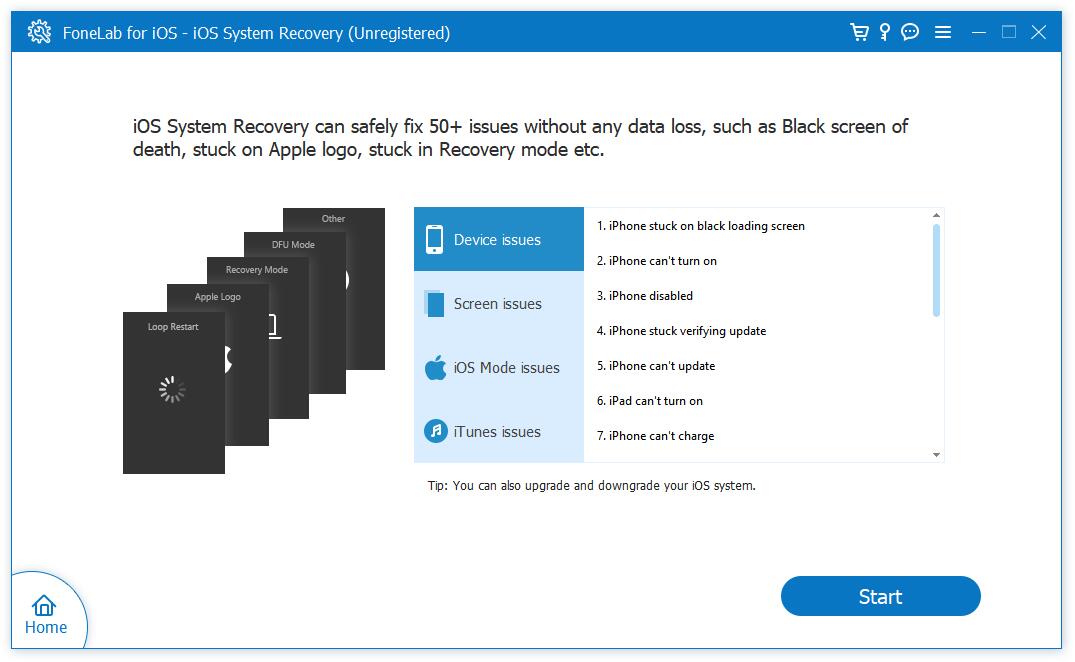
Passo 3Escolha Modo padrão or Modo Avançado adequadamente. Lembre-se de que o traseiro removerá os dados do seu iPhone. Clique Confirmar botão.

Passo 4Siga as instruções na tela para entrar no modo de recuperação.

Passo 5Verifique as informações do seu dispositivo na lista, selecione um firmware e clique em Baixar. Depois disso, clique Próximo.

Passo 6Por favor, espere até que termine.
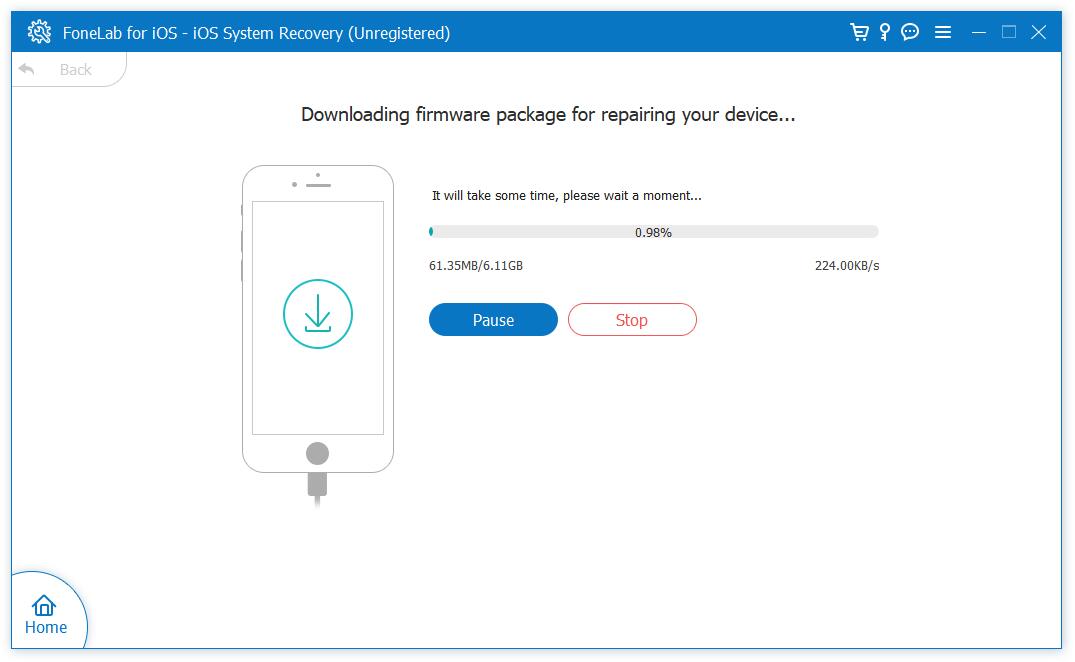
Como você pode ver, você pode corrigir problemas como o iPhone X preso no loop do logotipo da Apple em 3 etapas. Ele permite que você baixe gratuitamente e experimente no computador agora!
O FoneLab permite que você conserte o iPhone / iPad / iPod do modo DFU, modo de recuperação, logotipo da Apple, modo de fone de ouvido, etc. para o estado normal sem perda de dados.
- Corrigir problemas do sistema iOS com deficiência.
- Extraia dados de dispositivos iOS desativados sem perda de dados.
- É seguro e fácil de usar.
Além dos métodos acima, você também pode tentar remover as partes inúteis para evitar problemas com o iPhone.
Método 3. Corrija o iPhone preso no logotipo da Apple através do Free Up iPhone Space
Liberar espaço no iPhone é um problema significativo, mas fácil, pois você pode encontrar muitas soluções para ele, como excluindo fotos pois é a parte mais significativa do iPhone para a maioria dos usuários, removendo músicas baixadas, limpando mensagens, limpando dados do navegador e muito mais. Você pode acessar o aplicativo relacionado e seguir as maneiras corretas de removê-los.
Aqui vamos recomendar FoneEraser para iOS para você. É uma ferramenta abrangente para liberar espaço no iPhone e até mesmo apagar todos os dados. É prático para ajudá-lo a obter um iPhone novinho em folha ou remover dados seletivos como arquivos inúteis, aplicativos, fotos, etc. Primeiro, baixe e instale o programa, depois conecte o iPhone ao computador via cabo USB e inicie-o. Então, segue abaixo como usá-lo.
O FoneEraser para iOS é o melhor limpador de dados para iOS que pode apagar facilmente todo o conteúdo e configurações do iPhone, iPad ou iPod de forma completa e permanente.
- Limpe dados indesejados do iPhone, iPad ou iPod touch.
- Apague os dados rapidamente com uma sobrescrição única, o que pode economizar tempo para muitos arquivos de dados.
Modo 1. Liberar espaço
Este modo permite que os usuários limpem dados específicos sem perder todos os dados no iPhone. E você pode remover facilmente arquivos indesejados para economizar seu armazenamento.
Passo 1Escolha Liberar espaço. Então você pode ver 4 opções. Clique Quick Scan.
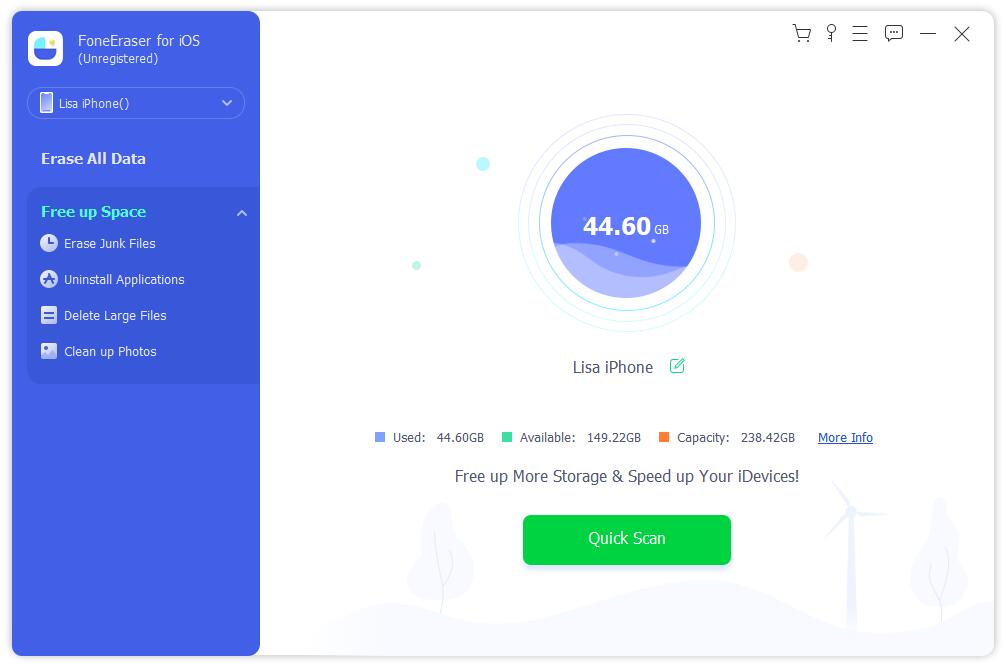
Passo 2Depois disso, arquivos inúteis, aplicativos, arquivos grandes e fotos serão mostrados nos resultados da verificação.
Passo 3Basta clicar no verde apagar botão para liberar espaço no iPhone.
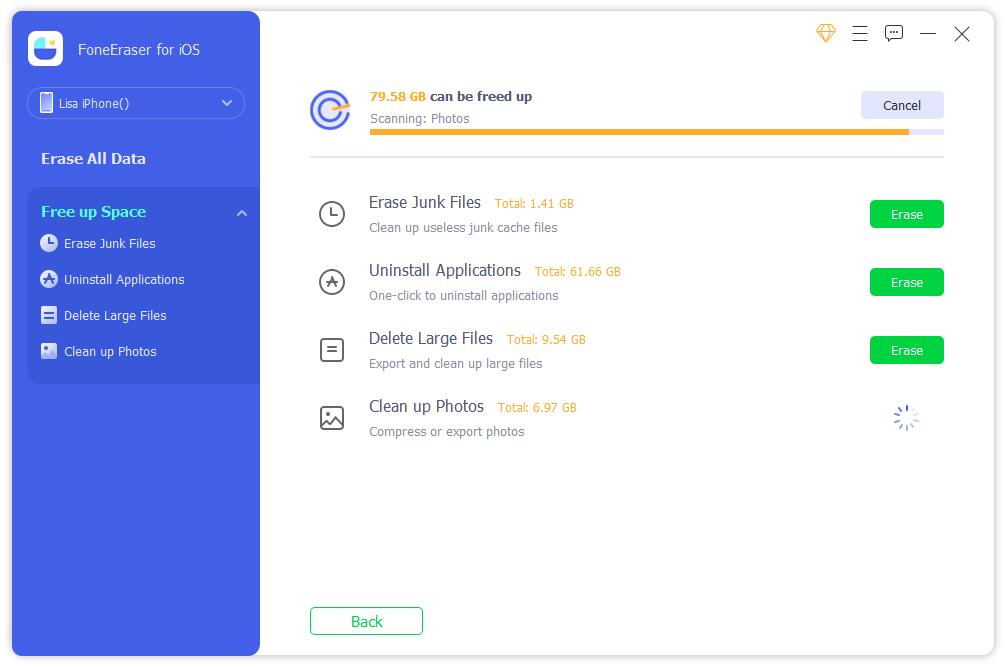
Claro, você também pode clicar nas 4 opções uma a uma no painel esquerdo para remover dados seletivos, se necessário.
Modo 2. Apagar todos os dados
Esta é outra opção que você pode tentar apagar todos os dados do seu iPhone se quiser um dispositivo novo ou planejar dar seu iPhone a outras pessoas.
Passo 1Escolha Apagar todos os dados, escolha o nível de segurança e clique em Início botão.
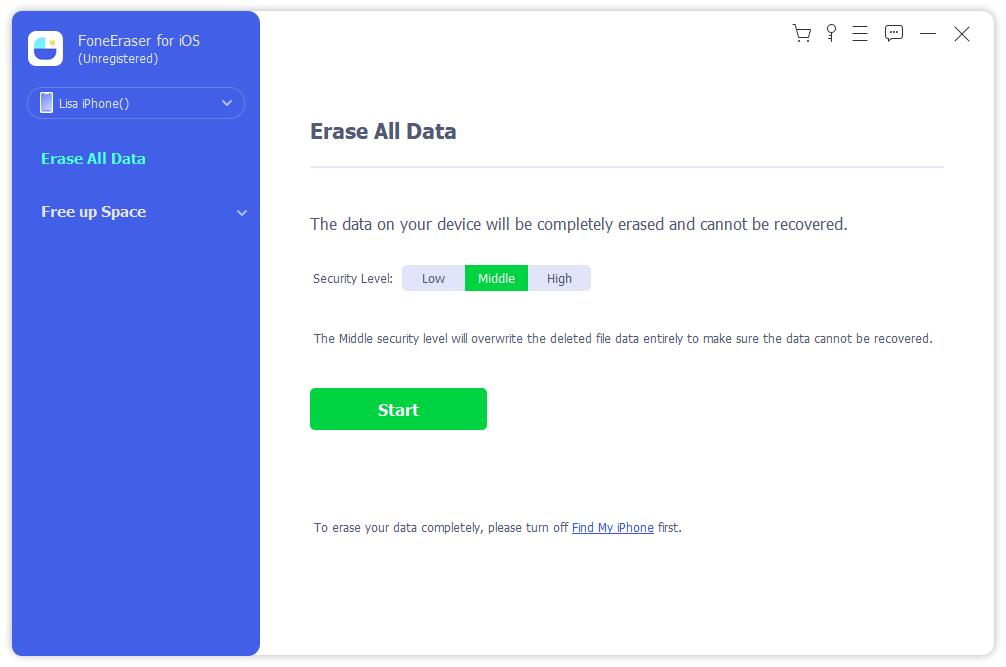
Passo 2Ele mostrará como desativar o Find My iPhone e seguir as etapas para fazê-lo.
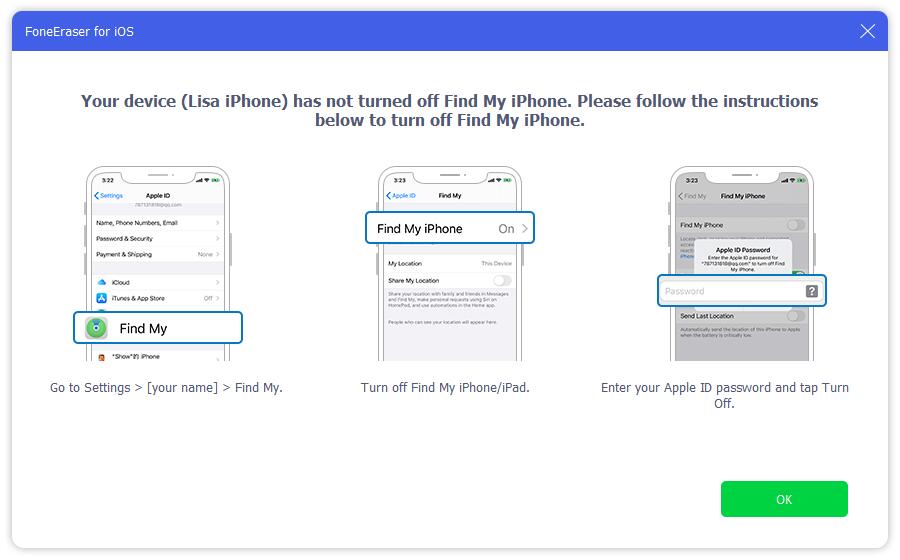
Passo 3Entrar 0000 na caixa para confirmar o apagamento.

O FoneEraser para iOS é o melhor limpador de dados para iOS que pode apagar facilmente todo o conteúdo e configurações do iPhone, iPad ou iPod de forma completa e permanente.
- Limpe dados indesejados do iPhone, iPad ou iPod touch.
- Apague os dados rapidamente com uma sobrescrição única, o que pode economizar tempo para muitos arquivos de dados.
Método 4. Corrija o iPhone preso no logotipo da Apple desinstalando aplicativos não usados
Sem FoneEraser para iOS, Podemos desinstalar aplicativos do iPhone com 2 métodos diferentes.
Opção 1. Remover aplicativos do aplicativo de configurações
Abra o aplicativo Configurações, toque em Geral > Armazenamento do iPhone, role para baixo para encontrar o aplicativo que deseja remover e escolha o Excluir aplicativo botão.
Opção 2. Desinstalar aplicativos da página inicial
Pressionando o ícone do aplicativo na tela inicial até ele balançar, toque no Remover aplicativo no canto superior direito.
Método 5. Use o iTunes/Finder para consertar o iPhone preso no logotipo da Apple
Tanto o iTunes quanto o Finder podem restaurar o iPhone com simples cliques após a conexão. Se você pode conectar o iPhone ao computador e o iPhone pode ser detectado, você pode fazer isso diretamente.
Opção 1. Restaurar o iPhone diretamente
Quando dispositivos iOS, como o iPhone 11 Pro, ficam presos no logotipo da Apple e já se conectaram ao iTunes no computador antes, você pode conectá-lo novamente sem permissão. Portanto, você também pode restaurar o iPhone com o iTunes com as etapas a seguir.
Passo 1Conecte o iPhone ao computador e execute o iTunes ou Finder.
Passo 2Clique dispositivo ícone> Resumo/Geral > Restaurar iPhone.
Alguém encontraria uma situação como a de que o iPhone 12 não liga preso no logotipo da Apple. Nesse caso, eles podem não conseguir permitir que o iTunes ou o Finder detectem seus dispositivos.
Opção 2. Restaurar o iPhone no modo de recuperação
A escolha final com a qual você pode se livrar dos problemas do iPhone é entrar no modo de recuperação do iPhonee restaure o iPhone para obter um dispositivo totalmente novo. Isso também significa que seus dados serão apagados depois disso, você deve fazer backup do iPhone para evitar a perda de dados antes de decidir fazer isso.
Com base em diferentes modelos de iPhone, existem algumas diferenças ao entrar no modo de recuperação. Por favor, verifique o tutorial abaixo.
Passo 1Execute o iTunes ou Finder no computador, desligue o iPhone, conecte o iPhone ao computador e entre no modo de recuperação do iPhone conforme abaixo.
iPhone 12 Pro preso no logotipo da Apple (para iPhone 8 e posterior/iPad com Face ID)
Pressione e solte o botão de aumentar o volume, depois o botão de diminuir o volume, mantendo pressionado o botão liga / desliga até ver a tela do modo de recuperação.

iPhone 7/7 Plus preso no logotipo da Apple
Pressionando o botão de diminuir volume e o botão liga / desliga simultaneamente até que a tela do modo de recuperação apareça.

iPhone 6S e anteriores travados no logotipo da Apple
Continue pressionando os botões liga/desliga e inicial juntos até ver a tela do modo de recuperação.

Passo 2Clique Restaurar botão quando a janela aparecer.

O FoneLab permite que você conserte o iPhone / iPad / iPod do modo DFU, modo de recuperação, logotipo da Apple, modo de fone de ouvido, etc. para o estado normal sem perda de dados.
- Corrigir problemas do sistema iOS com deficiência.
- Extraia dados de dispositivos iOS desativados sem perda de dados.
- É seguro e fácil de usar.
Abaixo está um tutorial em vídeo para referência.
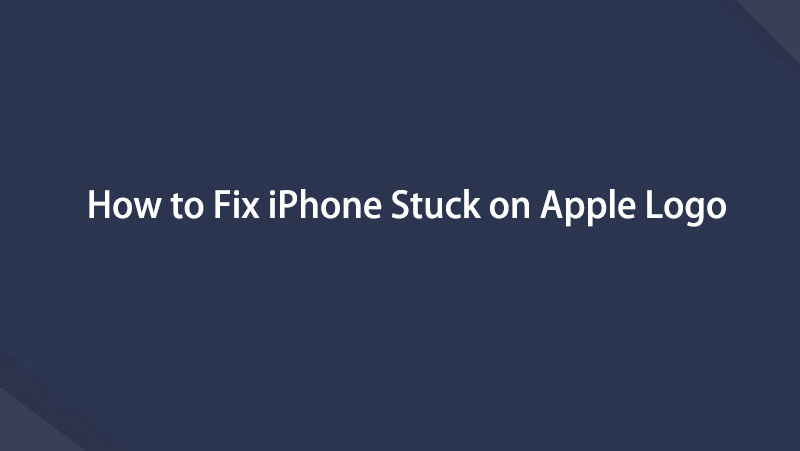

É tudo sobre por que e como consertar o iPhone preso no logotipo da Apple. Você pode facilmente seguir as etapas detalhadas para resolver esses problemas semelhantes com os métodos acima. Todas as opções estão disponíveis e Recuperação do sistema FoneLab iOS e FoneEraser para iOS são recomendados devido à sua conveniência e eficiência. Por que não baixar e experimentar agora!
